随着时代发展,电子设计复杂度大幅提高,模拟仿真越来越重要,因此很多工程师开始采用Matlab Simulink来进行相关仿真操作,今天我们来讲讲Simulink的模块操作有哪些?
1、对象的选定
①选定单个对象
选定对象只要在对象上单击鼠标,被选定的对象的四角将出现小黑块编辑框。
②选定多个对象
若选定多个对象,可按下Shift键,然后再单击所需选定的模块;或用鼠标拉出矩形虚线框,将所有待选模块框在其中,则矩形框中所有对象均被选中。如图所示:
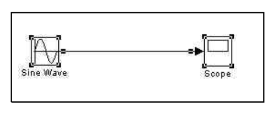
③选定所有对象
若要选定所有对象,可选择菜单“Edit”->“Select all”。
2、模块的复制
(1)不同模型窗口(包括模型库窗口)之间的模块复制
选定模块,用鼠标将其拖到另一模型窗口。
选定模块,使用菜单的“Copy”和“Paste”命令选定模块,使用工具栏的“Copy”和“Paste”按钮。
(2) 在同一模型窗口内的复制模块
选定模块,按下鼠标右键,拖动模块到合适的地方,释放鼠标。
选定模块,按住 Ctrl 键,再用鼠标拖动对象到合适的地方,释放鼠标。
使用菜单和工具栏中的“Copy”和“Paste”按钮。
3、模块的移动
①在同一模型窗口移动模块
选定需要移动模块,用鼠标将模块拖到合适的地方。
②在不同模型窗口之间移动模块
在不同模型窗之间移动模块,在用鼠标移动的同时按下 Shift 键当模块移动时,与之相连的连线也随之移动。
4、模块的扇出
要删除模块,应选定待删除模块,按 Delete 键;或者用菜单“Edit”>“Clear”或“Cut”;或者用工具栏的“Cut”按钮。
5、改变模块大小
选定需要改变大小的模块,出现小黑块编辑框后,用鼠标拖到编辑框,可实现放大或缩小。
6、模块的翻转
①模块翻转180°
选定模块,选择菜单“Format”->“Flip Block可将模块旋转180度。
②模块翻转90°
选定模块,选择菜单“Format”->“Rotate Block可将模块旋转90°,若一次翻转无法达到要求,可多次翻转实现90°翻转。
7、模块名的编辑
①修改模块名
单击模块下面或旁边的模块名,出现虚线编辑框可对模块名进行修改。
②模块名字字体设置
选定模块,选择彩带“Format”->“Font”,打开字体对话框设置字体。
③模块名的显示和隐藏
选定模块,选择彩带“Format”->“Hide/Show name”,可隐藏或显示模块名。
④模块名的翻转
选定模块,选择彩带“Format”->“Flip name”,可翻转模块名。


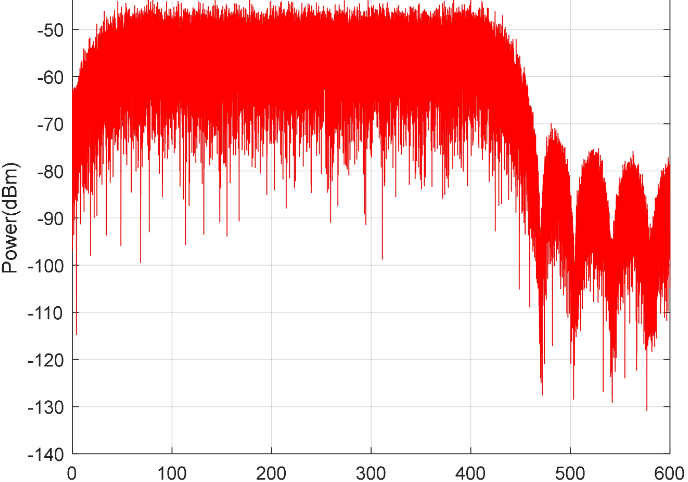
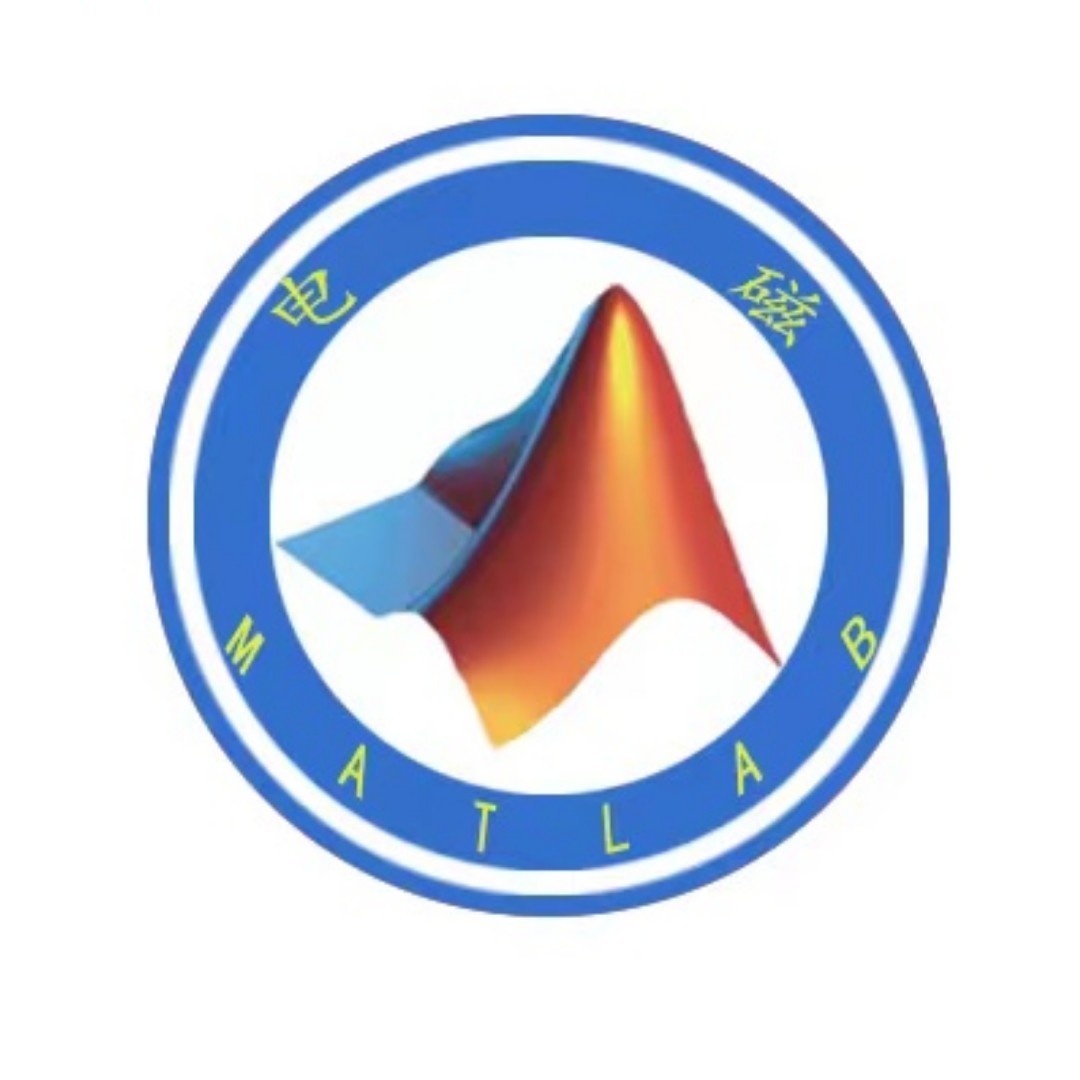
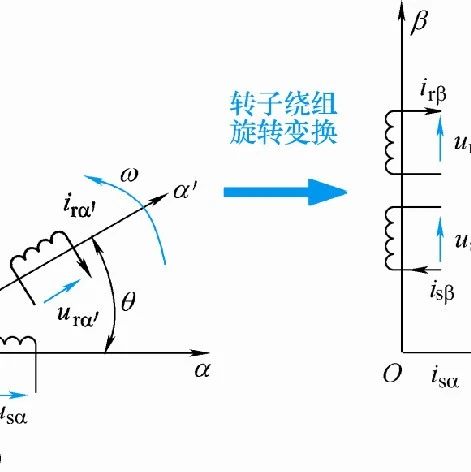
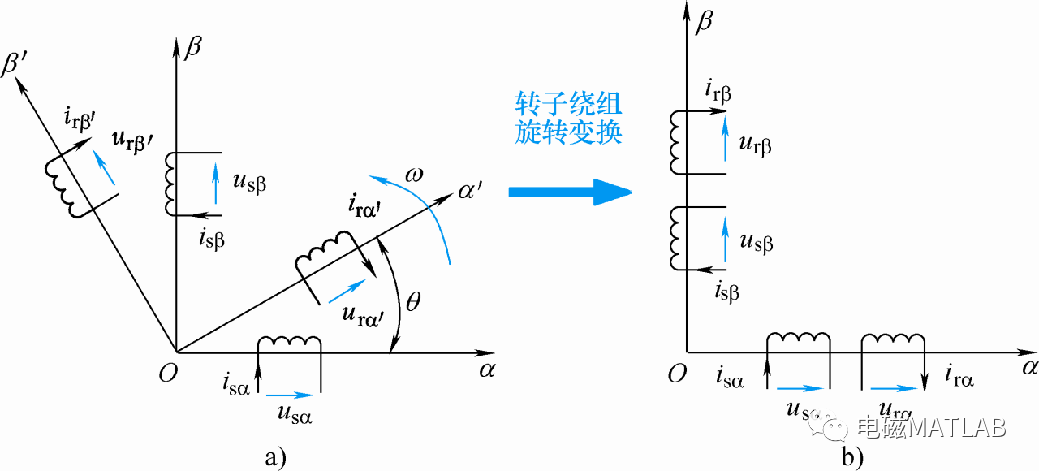
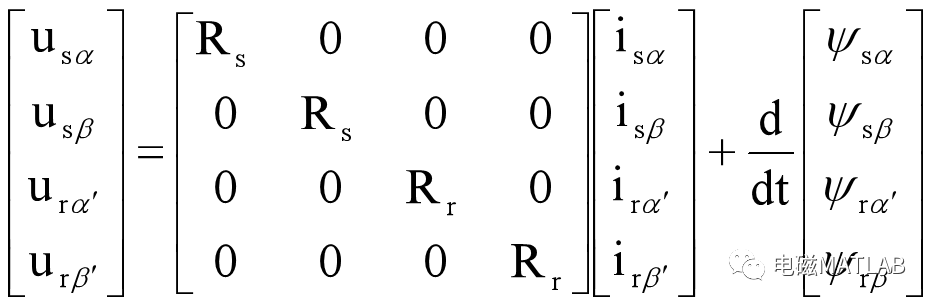
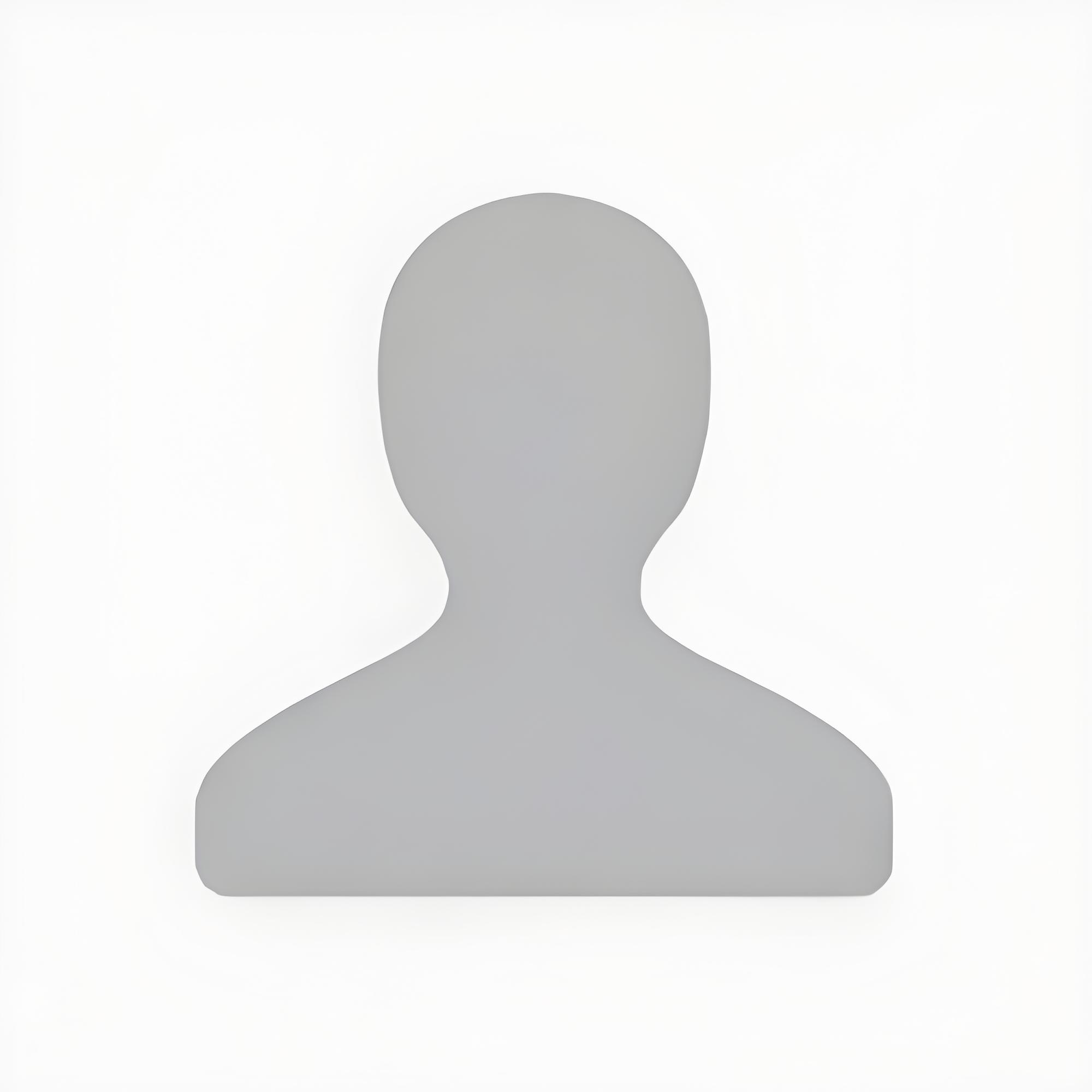
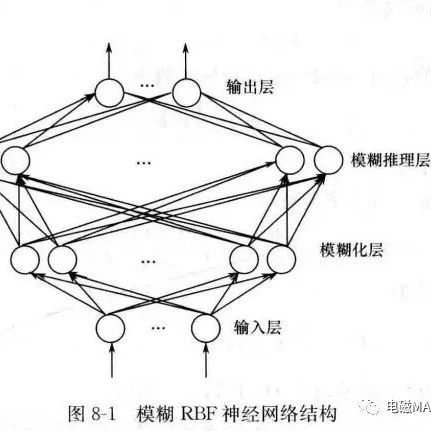
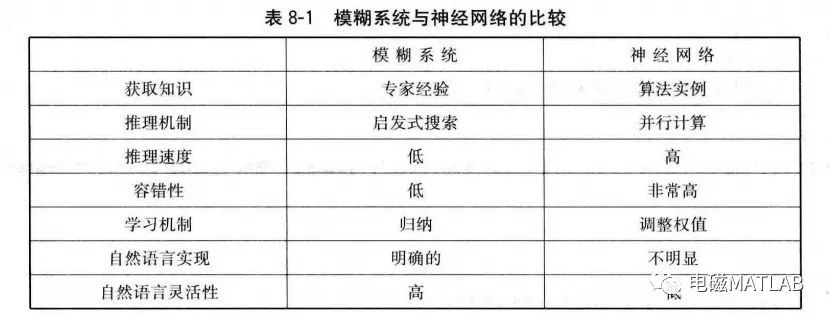
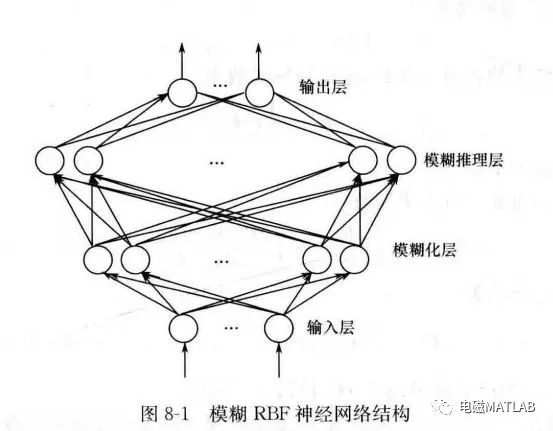
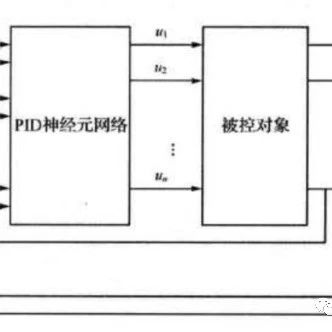


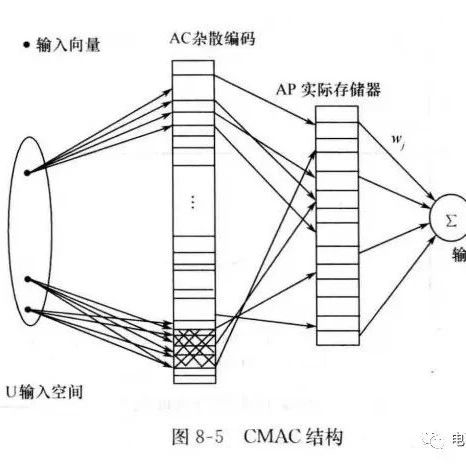
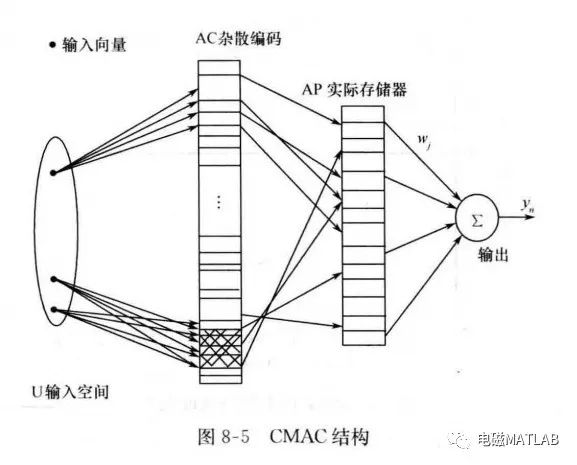


暂无评论